GPD PocketをメインPCとして使ってみた使用感!

どうも、ガルマックスの猶木(なおき)です。
7型のディスプレイを備えた超小型のGPD PocketをメインPCとして使った場合の使用感が気になったので、しばらくの間、自宅でもデスクトップスタイルでGPD Pocketを使ってみることにしました。
ちなみに、この記事に使われている画像の加工や記事執筆もGPD Pocketを使って作成しています。
目次をクリックすると各項目へ移動します
GPD Pocketをデスクトップスタイルでガチで使ってみた!
流石に自宅でガツガツ記事を書くにはGPD Pocketのキーボードだと作業効率が下がるのでデスクトップスタイルで使っています。
▼GPD PocketにUSBハブを差し込んでキーボード、マウス、外付けHDD、外部ディスプレイを接続。GPD Pocket自体のディスプレイはサブディスプレイとして使ってます。↓

使っているハブはdodocoolのUSB Type-Çに接続できるUSBハブで、充電しながら使えるモデルです。(近いうちにレビューを書く予定です)USB 3.0×3、HDMI、MicroSDスロット×1、SDスロット×1、充電用USB Type-Ç端子が備わっているので、GPD PocketのUSB Type-Ç端子1つでこれだけ拡張しながらも同時に充電できちゃいます。
[amazonjs asin=”B01N5JUP3S” locale=”JP” title=”dodocool 7イン1 USB-Cハブ USB-C to PD USB-C充電ポート*1+ 4K高解像度出力インタフェース*1+TF/ SDカードスロット*1+ USB3.0インターフェイス*3 12” MacBook / 13”或いは15” MacBook Pro / 12.85” Google Chromebook PixelなどUSB-Cデバイスに適用”]
僕はGPD Pocketに日本語配列キーボードを接続して利用していますが、もし、これからGPD Pocketをデスクトップスタイルで使おうと考えている方は英語配列の外付けキーボードがおすすめです。
GPD Pocket自体が英語配列なので、日本語配列のキーボードを接続しても記号などは英語配列の入力となり、「:」や「@」などが日本語表記と違うキーに割り当てられているからです。
導入したソフトなど。
ブログを執筆するためにメインPCに入れていたソフトウェアをそっくりそのままGPD Pocketにも入れました。
- RAW現像:Digital Photo Professional 4
- 画面キャプチャー&注釈ソフト:Screenpresso
- 縮小加工:縮小革命
- コピペツール:Clbor
- ブラウザ:Chrome
こんな感じで、これまでブログ執筆するときに多様していたソフトウェアをとりあえず入れてみました。僕の予想だと、RAW現像と画面キャプチャー&注釈ソフトがGPD Pocketでは荷が重いんじゃないかと思ってます。
実際にGPD PocketをメインPCとして使ってみた。
早速、GPD PocketをメインPCとして使ってみました。
ブラウジングと文字入力は快適。
僕はブログを書くときにブラウザー上で執筆するのですが、文字入力時の遅延に関しては許容範囲。やや遅延するときもありますが、文字をこれだけ打っている僕が気にならないほどなので、大多数の方は許容範囲だと思います。
ブラウザーでのWEB閲覧ですが、表示にややもたつきがあるものの、こちらも特に不満は感じません。僕はタブを5~10くらい開きながらブログを書いていますが、メモリ8GBを搭載しているので、メモリがネックとなる遅延は特に感じませんでした。快適っす。
You TubeはフルHDの全画面再生(2画面時)は遅延してしまった。
GPD Pocket単体ではフルHDの全画面表示でも特に問題なく視聴できていましたが、外部ディスプレイに接続してデュアルディスプレイで利用している時はGPUに負担がかかるのか、フルHDの全画面再生で映像と音声に遅延が発生しました。
解像度を指定せずに全画面にしない状態ではデュアルディスプレイ時でも快適に視聴できるので僕は良しとしていますが、例えばAmazonビデオなどのコンテンツを利用する場合は僕と同じ2画面構成での全画面表示視聴は負荷が高くて遅延する可能性もあるので不満が出るかもしれません。
RAW現像は時間はかかるけど僕は許容範囲だった。
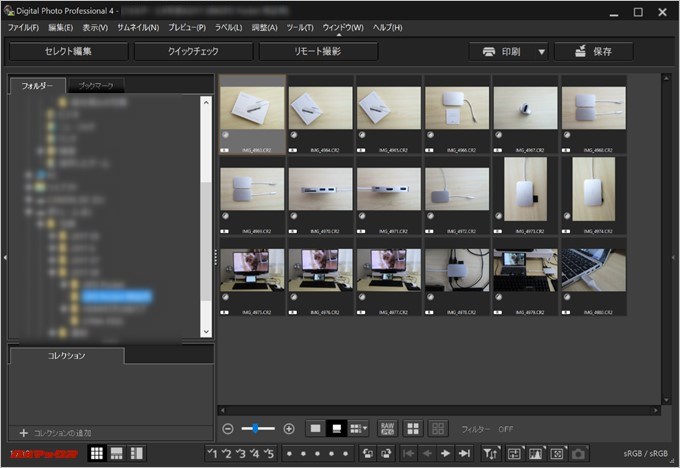
僕はブログ用の写真をRAWで撮影して、キヤノンのDigital Photo Professional 4を使って明るさやコントラストなどを弄ってRAW現像しているのですが、やや時間がかかるもののソフトウェアの動作が停止することなく利用できています。
メインで利用していたPCはCore i5を搭載していたので、RAW現像時は1枚の現像で40秒ほどかかっていたのですが、GPD Pocketだと1枚あたり1分強で現像できたので、時間はかかりますが、良しとしています。
個人的には時間がかかるのは性能的に仕方のないことだと割り切っているので、それよりも、GPD Pocket持ってれば外出先で撮影した写真をRAW現像できる事が分かったので嬉しかったです。
キャプチャー&注釈ソフト
画面のキャプチャーと注釈を入れるソフトの動作も問題なし。
▼こんな感じに画面をキャプチャーして、文字などを入力できるソフトです。ブログ書くときにはかなり重宝するソフトなので、ソフトが停止することなく動作してホッとした。↓
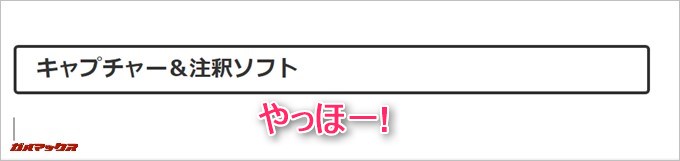
画像縮小ソフトやコピペツールなんかも快適。
画像を任意のサイズに縮小するソフトや、一気に沢山コピーして後から選択して貼り付け可能なコピペツールなんかも、軽快に動いてくれます。
WIN10版のMinecraftも快適に遊べました。
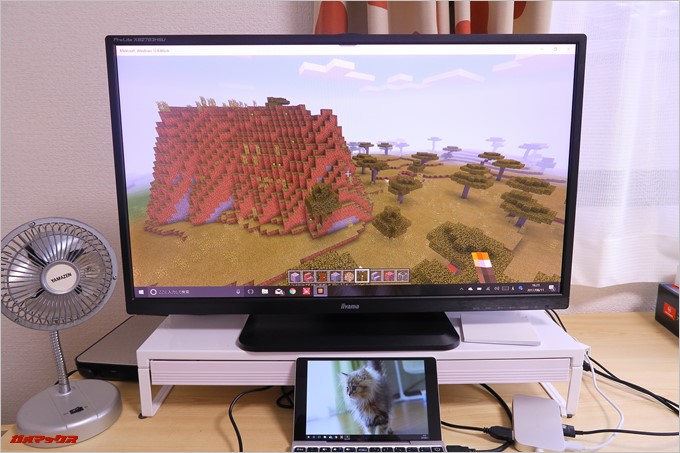
WIN10版のMinecraftも2画面構成で問題なく遊べます。動作がもたつく事もなく、どちらかと言うと快適でした。
ただし、GPD Pocket本体のキーボードだと操作が難しくなるので、外部ディスプレイに接続して、外付けキーボードとマウスでの操作をおすすめします。
熱ってどうなの?
現在、室温が28度の状態で利用していますが、常にGPD Pocketに備わっている排熱ファンが回っている状態です。特にファンが搭載されている本体右側が熱くなっており、その他の部分もほんのり温かくなっています。でも、熱すぎて触れないってことは無いです。
RAW現像のような重い処理をさせている時は、CPU使用率が100%張り付き状態となり熱もそれなりに持っていましたが、熱が原因で処理性能が著しく低下することは今のところありません。うまく排熱処理されているようです。
排熱ファンを搭載しているだけでなく、GPD Pocketは外装が全て金属素材なので放熱性能は高いです。
僕、案外GPD Pocketだけで問題ないかも。
正直な感想は思っていたよりもパワフルで快適だったということです。
今回はブロガーの僕がガチでGPD Pocketがどこまで使えるのか検証してみましたが、ブラウジング、文字入力、少々重いソフトウェアの利用もパワフルに処理してくれました。
でも、GPD Pocketは所詮モバイル用のプロセッサーであるAtom搭載端末なので、高負荷な処理では時間がかかりますし、動画なんかだと(2画面構成時は)遅延する場合もあるので、その点には注意が必要です。
僕の使い方だと、これまで利用していたメインのノートパソコンと全く同じとまではいきませんが、「これなら仕事で使っても大丈夫」と言える処理能力だったのでビックリしました。
案外、メールやブラウジングなどのライトな使い方であればGPD Pocketで十分では無いかと思います。
僕のようにデスクトップスタイルで利用するような拡張も出来るので、いつでも持ち出せるパワフルなPCが欲しい方は是非どうぞ。
購入はGEARBESTが安いのでオススメです。GEARBESTを利用したことの無い方は「GEARBESTの注文方法。住所の記入方法や配送選択、支払い方法まで詳細解説」もチェックをどうぞ。
購入は以下から。今なら専用ケースや(僕が紹介しているものとは違うけど)USBハブも貰えます。
GPD Pocketの仕様などは以下の記事をどうぞ!

